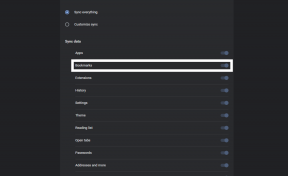Magisk Kullanarak Oukitel K9'u Köklendirmenin Kolay Yöntemi [TWRP gerekmez]
Akıllı Telefonun Köklenmesi / / August 05, 2021
Oukitel K9 kullanıyorsanız veya satın almayı planlıyorsanız, bu kılavuz tam size göre. Flash dosyalarını oldukça sık kişiselleştiren ileri düzey bir kullanıcı veya geliştiriciyseniz ve şimdi cihazınızı köklendirmek istiyorsanız, bu kılavuzu doğru bir şekilde izlemelisiniz. İşte bu makalede, sizlerle Magisk Kullanarak Oukitel K9'u Köklendirmenin Kolay Yöntemini paylaşacağız [TWRP gerekmez]. Stok önyükleme görüntü dosyasını yamalayarak ve aygıt önyükleme bölümüne yanıp sönerek Magisk'i kullanacağız. Ek olarak, indirme bağlantılarını, kurulum adımlarını, gereksinimleri vb. De paylaştık.
Teknik özelliklerden bahseden Oukitel K9, 1080 x 2244 Piksel ekran çözünürlüğüne sahip 7.12 inç IPS LCD ekrana sahip. MediaTek Helio P23 MT6763T, 6GB RAM ile birleştirilmiş 64 bit İşlemci tarafından desteklenmektedir. Telefon, microSD kart aracılığıyla 256 GB genişletilebilir depolama desteğiyle 128 GB dahili belleğe sahiptir. Oukitel K9'daki kamera, çift LED çift tonlu flaşlı Çift 12MP + 5MP arka kamera ve özçekimler için 16MP ön kamera ile birlikte gelir. Çıkarılamaz 6000 mAh Lityum Polimer Pil ile desteklenmektedir. Oukitel K9'un arkasında ayrıca bir parmak izi sensörü var.
Yamalı görüntü dosyasını Magisk Manager'dan indirmeniz ve manuel olarak flaş etmeniz gerekecektir. Bunu yapmak için önce cihaz önyükleyicinizin kilidi açılmalıdır. Cihazınızı köklendirerek, sisteminize ve alt sisteminize bir süper kullanıcı veya yönetici erişimi elde edersiniz. Böylece, sistem dosyalarını / uygulamalarını tercihinize göre kolayca özelleştirebilir, değiştirebilir veya düzenleyebilirsiniz. Magisk Kullanarak Oukitel K9'u Köklendirme sürecine bir göz atalım.
İçindekiler
- 1 Köklendirme nedir?
- 2 Köklendirmenin Avantajları:
-
3 Magisk ile Oukitel K9'u Köklendirme Adımları
- 3.1 Stok ROM'u İndirin ve Önyükleme Görüntüsünü Çıkarın
- 3.2 Ön Gereksinimler:
- 4 Magisk Kullanarak Önyükleme Görüntüsünü Çıkarma ve Düzeltme Adımları
-
5 Yamalı Önyükleme Görüntüsünü Oukitel K9'a Yükleme Adımları
- 5.1 Cihazınızda Sistemsiz Kök Erişimini Doğrulama Adımları
Köklendirme nedir?
Android cihaz için köklendirme, android mobil sisteminizin kök dizinine erişim anlamına gelir. Cihazınızı bir Android alt sistemi ve sistem uygulamaları üzerinden kullanmanız için size bir yönetici olarak süper kullanıcı erişimi sağlayacaktır. Jailbreak yapmaya oldukça benziyor. Android telefonunuzu köklendirmeden, sistem dosyalarını veya uygulamaları kolayca değiştiremez / düzenleyemez / silemezsiniz. Gelişmiş kullanıcıların veya geliştiricilerin çoğu, özelleştirmeler ve değişiklikler için kök erişimi gerçekleştirir. Normal bir kullanıcıysanız bu gerekli değildir.

Bazen yanlış köklendirme, cihazınızı kirletebilir veya cihazınızın garantisini de (varsa) geçersiz kılabilir. Ancak size süper kullanıcı gücü ve sistem ayarlarını, temaları, simgeleri değiştirmek veya düzenlemek, diğer mod dosyalarını yüklemek, Xposed modülleri ve daha fazlası için erişim sağlayacaktır.
Şimdi, köklendirme avantajlarına bir göz atalım.
Köklendirmenin Avantajları:
- Oukitel K9'unuzdaki tüm dosyalara, telefonunuzun kök dizininde bulunan dosyalara bile erişebilirsiniz.
- Cihazınızın performansını overclock yaparak artırabilirsiniz.
- Root atarak, cihazı yavaşlatarak pil ömrünü artırabilirsiniz.
- Oukitel K9'da Bloatware'i kaldırın.
- Herhangi bir Tarayıcı, YouTube, pop-up reklamlar, atlanabilir reklamlar gibi herhangi bir uygulamada Reklamları engelleyebilirsiniz.
- Oukitel K9'u Köklendirerek, kök dizindeki herhangi bir sistem dosyasını Görüntüleyebilir, Düzenleyebilir veya Silebilirsiniz.
- Xposed Framework ve Xposed modül desteğini kurabilirsiniz.
Magisk ile Oukitel K9'u Köklendirme Adımları
Öncelikle Oukitel K9'da bootloader'ın kilidini açmalısınız. Bunu yaptıktan sonra aşağıda belirtilen sonraki adımlara devam edebilirsiniz.
Feragatname:
Aygıt önyükleyicisinin kilidini açmak ve kök yüklemek, aygıt garantinizi geçersiz kılar (varsa). Önyükleyici kilit açma işlemi, tüm aygıtın dahili verilerini de silecektir. Bu nedenle, herhangi bir şey yapmadan önce cihaz verilerinin tam bir yedeğini aldığınızdan emin olun. GetDroidTips olarak bizler, bu kılavuzu izlerken / izledikten sonra herhangi bir önyükleme döngüsünden veya çökmeden veya cihazınızda oluşabilecek hasarlardan sorumlu olmayacağız. Kendi sorumluluğunuzda ilerleyin.
Lütfen aklınızda bulundurun:
- Köklendirme işleminden sonra telefonunuzun garantisini geçersiz kılabilir.
- Köklendirme, resmi OTA güncellemelerini engelleyecektir.
Stok ROM'u İndirin ve Önyükleme Görüntüsünü Çıkarın
Aşağıdaki bağlantılardan gerekli tüm dosyaları ve araçları indirmelisiniz.
Bağlantılar İndir:
- Bilgisayarınıza ADB ve Fastboot aracını indirin (pencereler/Mac).
- Oukitel USB Sürücüleri - Bilgisayarınıza indirin ve kurun.
- İndir Oukitel K9 Hisse Senedi ROM'u. (Gereklidir)
- Diğer Sürücüleri İndirin: Mediatek VCOM Sürücüler veya MTK USB Sürücüleri
- İndir ve Kur SP Flash aracı PC'nizde.
- İndir Magisk Yöneticisi
Cihazınızın model numarasına göre tam ürün yazılımı dosyasını indirdikten sonra, Magisk yöneticisi uygulamasıyla yamalamak için boot.img dosyasını çıkartabilirsiniz.
Ön Gereksinimler:
- Bu kılavuz yalnızca Oukitel K9 modeli içindir. Diğer cihazlarda denemeyin.
- Emin olun cihaz verilerinin tam yedeklemesi (Kök Yok).
- Daha sorunsuz bir işlem için cihazınızı en az% 50'ye kadar şarj edin.
- Bir Windows / Mac PC / Laptop ve bir USB kablosuna ihtiyacınız olacak.
- Aygıt önyükleyicisinin kilidini açmak bir zorunluluktur.
Magisk Kullanarak Önyükleme Görüntüsünü Çıkarma ve Düzeltme Adımları
- Her şeyden önce, ROM'u bilgisayarınıza indirin ve çıkarın.
- Cihazınızı USB kablosuyla bağlayın ve yalnızca boot.img dosyasını ayıklanan klasörden cihazınızın depolama alanına kopyalayın
- Magisk Manager'ı başlatın. Magisk'i yüklemenizi isteyen bir açılır pencere göründüğünde, YÜKLEMEK ve tekrar yüklemeyi seçin.
- Üzerine dokunun "Patch Boot Image File".

- Dahili depolamaya gidin ve daha önce aktardığınız telefonunuzun önyükleme görüntüsünü seçin.
- Birkaç saniye bekleyin. Magisk, önyükleme görüntüsünü yamalamaya başlayacaktır.
- Önyükleme görüntüsü yamalandıktan sonra, "Patched_boot.img" dahili depolamadan ve PC'nizdeki ADB fastboot ile çıkarılan ROM klasörüne değiştirin.
Şimdi yamalı önyükleme imaj dosyasını flaş etmek için ikinci adımı takip edebilirsiniz.
Yamalı Önyükleme Görüntüsünü Oukitel K9'a Yükleme Adımları
Herhangi bir MediaTek cihazına yamalı önyükleme görüntüsünün nasıl kurulacağına dair tam bir kılavuz için aşağıda verilen bağlantıya bakın.
MediaTek Ahizesine Yamalı Önyükleme Görüntüsü Yükleme KılavuzuLütfen aklınızda bulundurun:
Yukarıda belirtilen yöntem Ergo V551 Aura'nızda işe yaramazsa, bunu ADB ve Fastboot yöntemiyle yapmayı deneyin.
ADB Fastboot Yöntemi
- ADB & Fastboot aracını yukarıda verilen bağlantıdan zaten indirdiğinizi varsayıyoruz.
- Şimdi, ADB fastboot aracını çıkarın, ardından yamalı önyükleme görüntüsünü aynı klasöre taşıyın.
- Komut penceresini açmak için Shift tuşunu basılı tutun ve fareye sağ tıklayın.
- Ardından, aşağıdaki komutu girin ve ekranın yanıp sönmesi için enter düğmesine basın. "Patched_boot.img" Magisk'i yüklemek ve Android cihazınızı köklendirmek için:
fastboot flash önyükleme patched_boot.img
- A / B bölme sistemine sahip cihazlar için aşağıdaki komutları kullanın ve enter tuşuna basın:
fastboot flash boot_a patched_boot.imgfastboot flash boot_b patched_boot.img
- Lütfen değiştirin [patched_boot.img] indirdiğiniz önyükleme görüntüsü dosyasının adı ve ardından .img uzantısı ile.
- Yanıp sönme süreci başlayacaktır. Tamamlandığında, aşağıdaki komutu yazın ve enter tuşuna basın:
fastboot yeniden başlatma.
- Sen bittin. Zevk almak!
Cihazınızda Sistemsiz Kök Erişimini Doğrulama Adımları
- İndirin ve kurun Magisk Manager uygulaması APK dosyasını cihazınızda açın ve normal şekilde açın.
- Cihazınızda sistemsiz kökü etkinleştirdiğinizi doğrulamak için ekranın üst kısmına bakın. Yeşil Onay işaretli tüm seçenekleri görüyorsanız, bu, cihazınızı başarıyla köklendirdiğiniz ve SafetyNet özelliğini atladığınız anlamına gelir.

Bu kadar. Bu kılavuzun size yardımcı olacağını ve cihazınızda kök erişimini başarıyla etkinleştirdiğinizi umuyoruz. Herhangi bir sorunuz varsa, aşağıdaki yorumlarda sormaktan çekinmeyin.
Ben bir Teknoloji İçerik Yazarı ve Tam Zamanlı blog yazarıyım. Android'i ve Google'ın cihazını sevdiğim için kariyerime Android işletim sistemi ve özellikleri için yazarak başladım. Bu, "GetDroidTips" i başlatmamı sağladı. Karnataka'daki Mangalore Üniversitesi'nde İşletme Yüksek Lisansını tamamladım.
![Magisk Kullanarak Oukitel K9'u Köklendirmenin Kolay Yöntemi [TWRP gerekmez]](/uploads/acceptor/source/93/a9de3cd6-c029-40db-ae9a-5af22db16c6e_200x200__1_.png)
![[Verizon / T-Mobile da] AT&T Galaxy Note 9 Eylül 2019 Yaması, N960USQU2CSI1 sürümüyle birlikte](/f/d7850b4f94a65dc4bc93c6468ed77070.jpg?width=288&height=384)